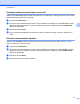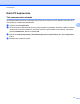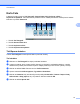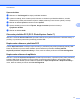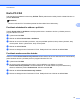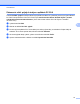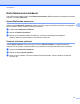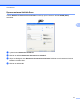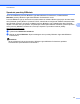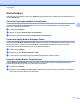Software User's Guide
Table Of Contents
- PRÍRUČKA POUŽÍVATEĽA PROGRAMOV
- Obsah
- Windows®
- 1 Tlač
- Používanie ovládača tlačiarne Brother
- Funkcie
- Výber správneho typu papiera
- Simultánna tlač, skenovanie a faxovanie
- Vymazanie údajov z pamäte
- Status Monitor
- Nastavenia ovládača tlačiarne
- Prístup k nastaveniam ovládača tlačiarne
- Karta Základné
- Karta Rozšírené
- Karta Profily tlače
- Podpora
- Používanie aplikácie FaceFilter Studio od spoločnosti REALLUSION na tlač fotografií
- 2 Skenovanie
- Skenovanie dokumentu pomocou ovládača TWAIN
- Skenovanie dokumentu pomocou ovládača WIA (Windows® XP/Windows Vista®/Windows® 7)
- Skenovanie dokumentu pomocou ovládača WIA (pre používateľov programov Windows® Photo Gallery a Windo ...
- Použitie aplikácie ScanSoft™ PaperPort™12SE s funkciou OCR od spoločnosti NUANCE™
- Zobrazenie položiek
- Organizácia položiek v priečinkoch
- Rýchle prepojenia na iné aplikácie
- Aplikácia ScanSoft™ PaperPort™12SE s OCR umožňuje konvertovať text vo forme obrázka na editovateľný text
- Importovanie položiek z iných aplikácií
- Exportovanie položiek do iných formátov
- Odinštalovanie aplikácie ScanSoft™ PaperPort™12SE s OCR
- 3 ControlCenter4
- Prehľad
- Používanie aplikácie ControlCenter4 v Domácom režime
- Karta Foto
- Karta Skenovanie
- Karta PC‑FAX
- Karta Nastavenia zariadenia
- Karta Podpora
- Používanie aplikácie ControlCenter4 v Pokročilom režime
- Karta Skenovanie
- Karta PC kopírovanie
- Karta Foto
- Karta PC‑FAX
- Karta Nastavenia zariadenia
- Karta Podpora
- Karta Vlastné
- 4 Diaľkové nastavenie
- 5 Aplikácia Brother PC‑FAX
- 6 Aplikácia PhotoCapture Center™
- 7 Nastavenie brány firewall (iba pre sieťových používateľov)
- 1 Tlač
- Apple Macintosh
- 8 Tlač a faxovanie
- 9 Skenovanie
- Skenovanie dokumentu pomocou ovládača TWAIN
- Skenovanie dokumentu pomocou ovládača ICA (Mac OS X 10.6.x)
- Používanie aplikácie Presto! PageManager
- 10 ControlCenter2
- 11 Diaľkové nastavenie a aplikácia PhotoCapture Center™
- Používanie tlačidla Sken
- 12 Skenovanie pomocou USB kábla
- 13 Sieťové skenovanie
- Skôr než začnete používať funkciu Sieťové skenovanie
- Používanie tlačidla Sken v sieti
- Index
- brother SVK
ControlCenter4
77
3
Úprava obrázkov
a Kliknutím na Tlač fotografií sa objaví prehliadač obrázkov.
b Vyberte si obrázky, ktoré chcete upraviť, kliknutím na obrázok z prehliadača obrázkov, označte
začiarkovacie políčko pod obrázkom a potom zadajte počet kópií, ktoré chcete vytlačiť (1 až 99).
c Kliknite na tlačidlo Upraviť a zobrazí sa okno Upraviť.
d Upravte obrázky pomocou funkcií Úprava, Image Correction (Korekcia obrazu) a
Vylepšenie obrázka.
e Kliknite na tlačidlo Uložiť.
Otvorenie priečinka PCC (PCC: PhotoCapture Center™)
Kliknutím na tlačidlo Otvorte folder PCC spustíte Prieskumníka systému Windows
®
a zobrazíte súbory a
priečinky na pamäťovej karte alebo pamäťovej jednotke USB.
Kopírovanie súborov z priečinka PCC
Tlačidlo Kopírovať z PCC umožňuje kopírovať súbory z pamäťovej karty alebo pamäťovej jednotky USB
Flash do priečinka na pevnom disku. Môžete upraviť nastavenia parametrov Cieľový adresár,
Kopírovať priečinok a Kopírovať súbory z menu, ktoré sa zobrazí po kliknutí na tlačidlo Konfigurácia.
Kopírovanie súborov do aplikácie
Kliknutím na tlačidlo Kopírovať do aplikácie môžete kopírovať súbory z pamäťovej karty alebo pamäťovej
jednotky USB Flash do priečinka na pevnom disku a spustiť špecifickú aplikáciu, ktorá zobrazí obsah
cieľového priečinka. Môžete upraviť nastavenia parametrov Kopírovať priečinok a Kopírovať súbory z
menu, ktoré sa zobrazí po kliknutí na tlačidlo Konfigurácia.